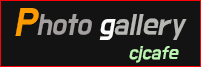초보자님을 위한 강좌입니다.
간혼 많은 분들이 사진을 올릴적에 사이즈 조절을 모르시는거 같아서 올려드림니다.
현재 SLR 사이트에서는 두가지 크기의 하면 이 있습니다.
어떤 게시판이드 사진을 올러도 자동으로 썸네일되어 표시됨니다.
그래서 게시판 규격보다 사진사이즈가 큰경우 크릭하면 사진이 크게 보여지게 되어 있습니다.
하지만 사진을 크릭해도 그대로 하고 싶은 경우에 아래와 같이 조절 하시기 바람니다.
GALLERY 에 서 사진은 가로사이즈가 1000PX 입니다.
일반게시판 즉 왼쪽에 사이드 메뉴가 있는 화면은 830PX 입니다.
사진 사이즈 조절 하는 많은 프로그램이 있지만 일반적으로 가장많이 사용하는 프로그램이
알씨 입니다.
알씨는 무료로 배포되고 이미지보기에 편하므로 이용해보시면 좋습니다.
우선 알씨가 없는분들은 아래 링크에서 알씨를 다운받아 설치하시기 바람니다.
http://www.altools.co.kr/Download/ALSee.aspx
설치시 아래에 보면 잡다한것들이 같이 설치되도록 되어 있습니다.
그래서 잡다한 것들은 채크해제를 해서 설치하지 마시기 바람니다.
1. 설치가 완료되었으면 탐색기를 열어서 사이즈를 조절할 사진을 선택합니다.
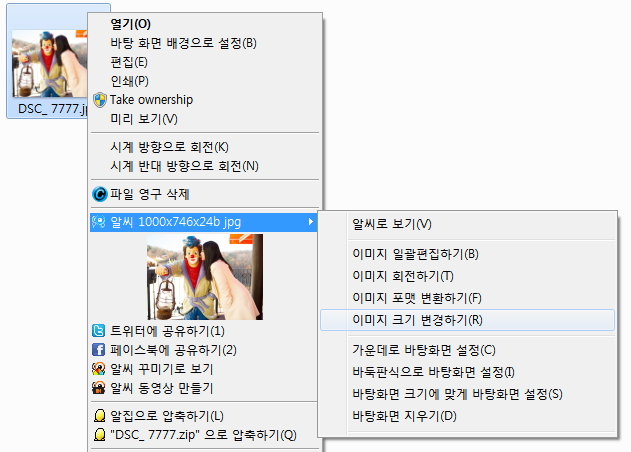
사진위에 마우스 오른쪽을 크릭하면 나오는 메뉴중에서 알씨 1000x746x24b.jjpg 에 마우스를 이동합니다.
마우스를 이동하면 오른쪽으로 다른메뉴가 열림니다. 여기에서 이미지 크기 변경하기를 선택합니다.
2. 이미지 크기 변경하기 선택하면 아래와 같은 창이 나옵니다.
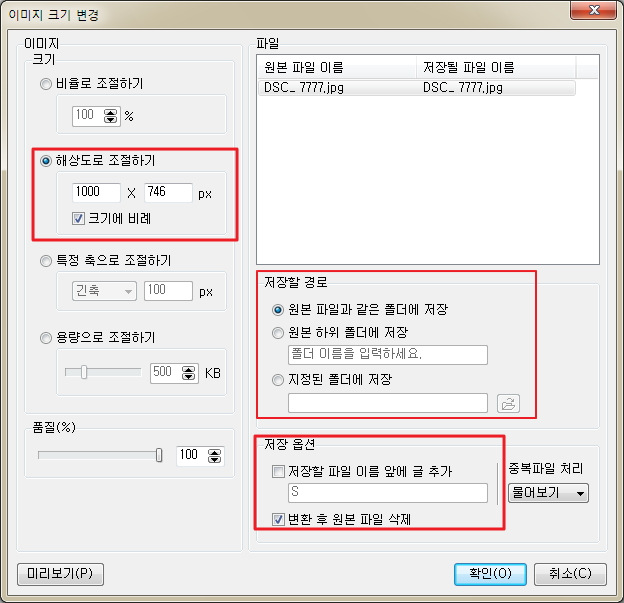
여기에서 두번째있는 해상도로 조절하기를 선택합니다.
해상도로 조절하기에서 왼쪽에 숫자를 원하는 사이지로 입력하시면 됩니다.
원하는 사이즈를 입력후 어디에 저장할건지 저장시 원본사진은 어떻할건지 선택후에 확인을 선택합니다.
3. 확인을 선택하면 아래와 같이 결과창이 나옵니다.
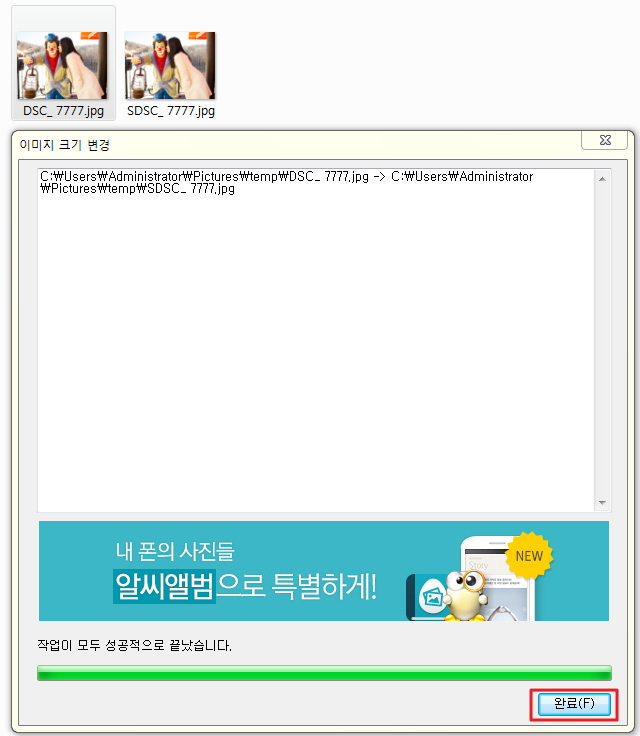
4. 탐색기에서 확인을 합니다.
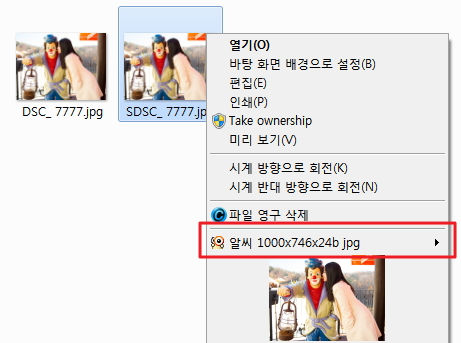
탐색기창에서 새로만들어진 파일에 마우스 오른쪽을 크릭하면 위그림처럼 변경된 사이즈가 표시됩니다.
이렇게 변경된 사진을 원하는 게시판에 올리시면 됩니다.